Windowsユーザーは、いつまでもデスクトップ。 Windows 10では、スタートメニューはカスタマイズ可能なもう1つのUI要素です。デフォルトでは、アクセントカラーを変更するか、固定したアイコンを再配置することにより、スタートメニューの外観を変更できます。もちろん、スタートメニューのアプリタイルは、アクセントカラーよりもわずかに暗い色であることに気付くでしょう。これはおそらく、それらを強調したり、見やすくしたりするために行われます。アプリのタイルの色を[スタート]メニューと一致させたい場合は、無料のオープンソースアプリが必要になります TileIconifier.

アプリのタイルの色をスタートメニューに合わせる
これは時間がかかるプロセスなので、必ず確認してくださいアクセント色を頻繁に変更しない色に設定しました。ほとんどの壁紙で見栄えの良い素敵な濃い灰色で行く。また、UWPアプリのアプリタイルを編集するプロセスは、デスクトップアプリのプロセスとは異なります。デスクトップアプリの場合は、非常に簡単です。
TileIconifierをダウンロードします。
スタートメニューの色を見つける
で実行できるカラーピッカーツールがある場合デスクトップに適用し、それに適用されるアクセントカラーを選択します。カラーピッカーツールがない場合は、[スタート]メニューのスクリーンショットを撮ります。ペイントでスクリーンショットを開き、ペイントアプリのカラーピッカーツールを使用して、スタートメニューから正確な色を取得します。色選択ツールを使用してRGB値を取得し、HEXコードを取得します。アプリのタイルの色を変更するときは、HEXコードが必要になります。
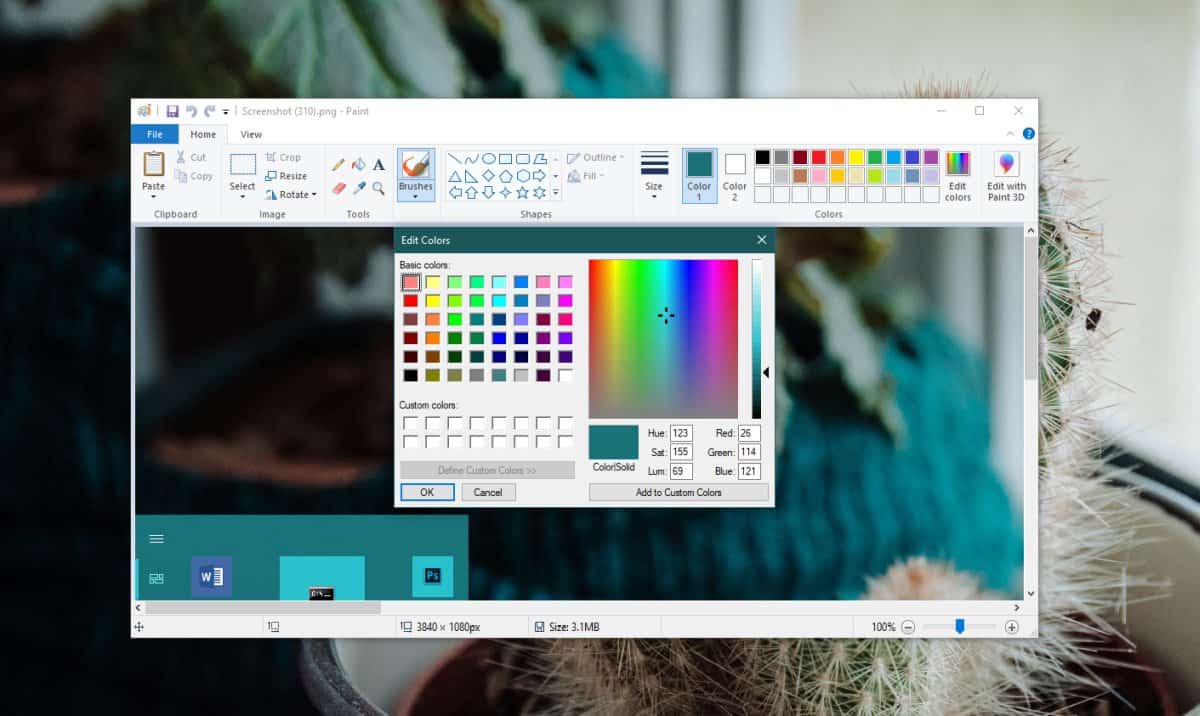
デスクトップアプリのタイルを変更する
TileIconifierを実行し、システムにインストールされているすべてのデスクトップアプリのリストを取得できるようにします。少し時間がかかることがあるので、アプリを中断せずに動作させてください。
リストから、固定したアプリを選択します[スタート]メニューに。右側の[Medium Icon]プレースホルダーの横にある、下のスクリーンショットで強調表示されているボタンをクリックします。ウィンドウが開き、アプリのアイコンを選択できます。リストに表示されるデフォルトのアイコンを使用するのが最善ですが、任意のアイコンを自由に選択できます。
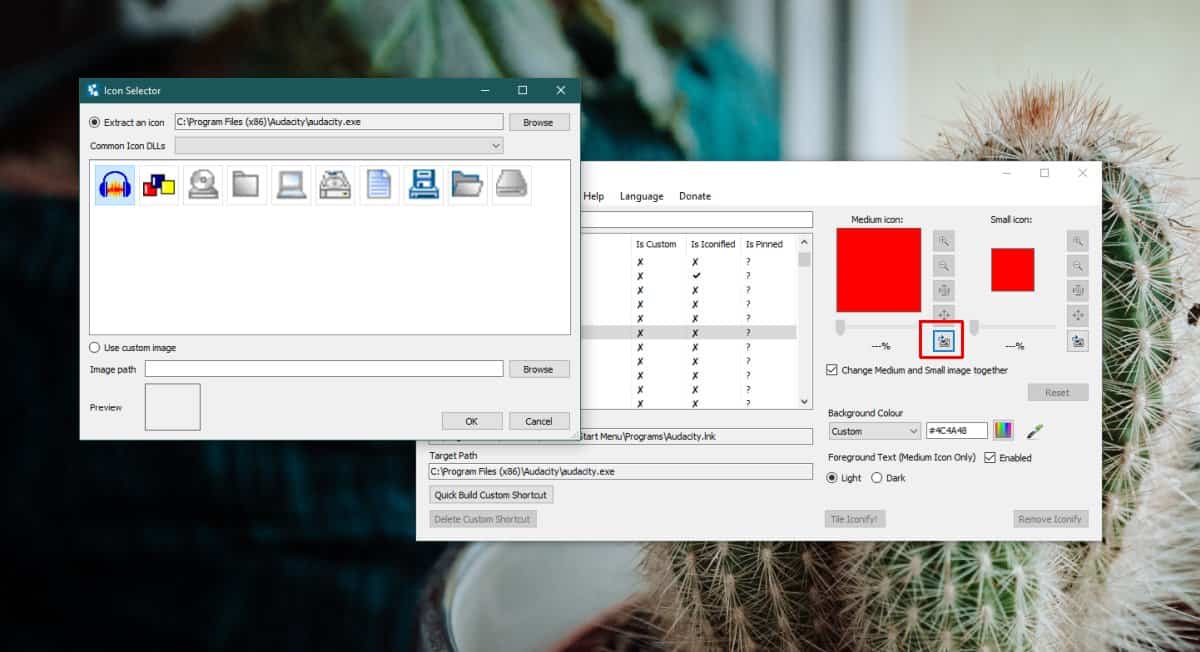
アイコンが追加されたら、アイコンプレースホルダーの下のスライダーを使用して、アイコンがタイルを塗りつぶす量を調整します。色が周囲に少し現れるようにするのは良いことです。
サイズの設定が完了したら、をクリックします下のスクリーンショットに示されている色コードフィールドに、スタートメニューの色の16進数コードを入力します。テーマを選択したら、[タイルアイコン化!]ボタンを1回クリックします。両方のテーマでクリックする必要があります。
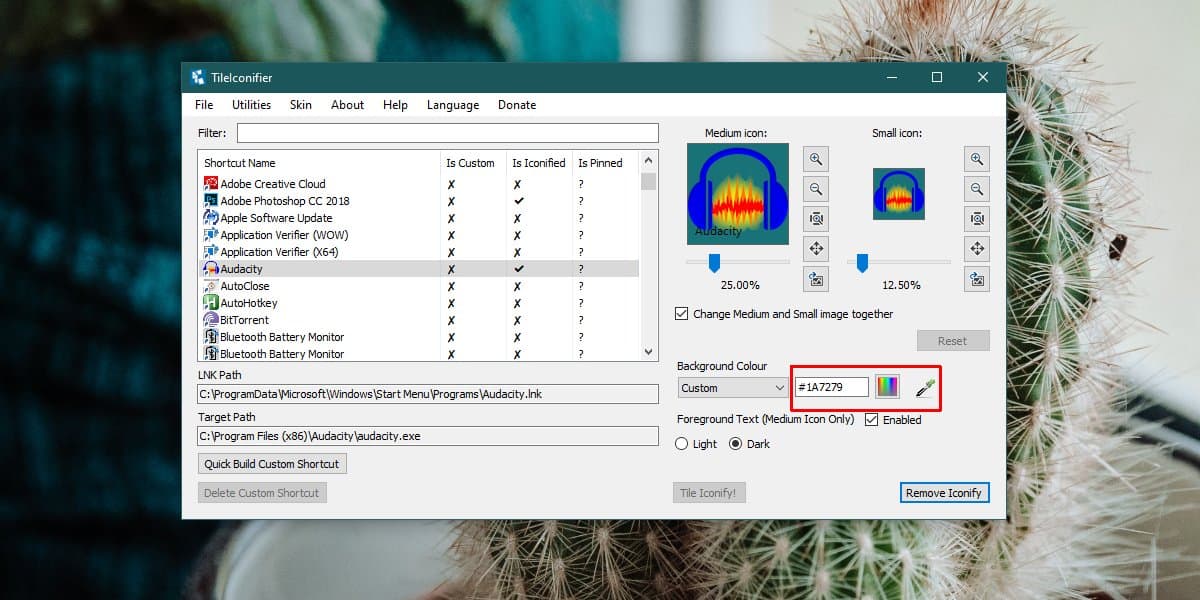
UWPアプリタイルを変更する
TileIconifierを開き、上のユーティリティに移動しますメニューバー。 [カスタムショートカットマネージャー]を選択します。開いたウィンドウで、[新しいショートカットを作成]をクリックします。 [Windowsストア]タブに移動し、[スタート]メニューに固定したUWPアプリの1つを選択します。 [ショートカットの生成]をクリックします。
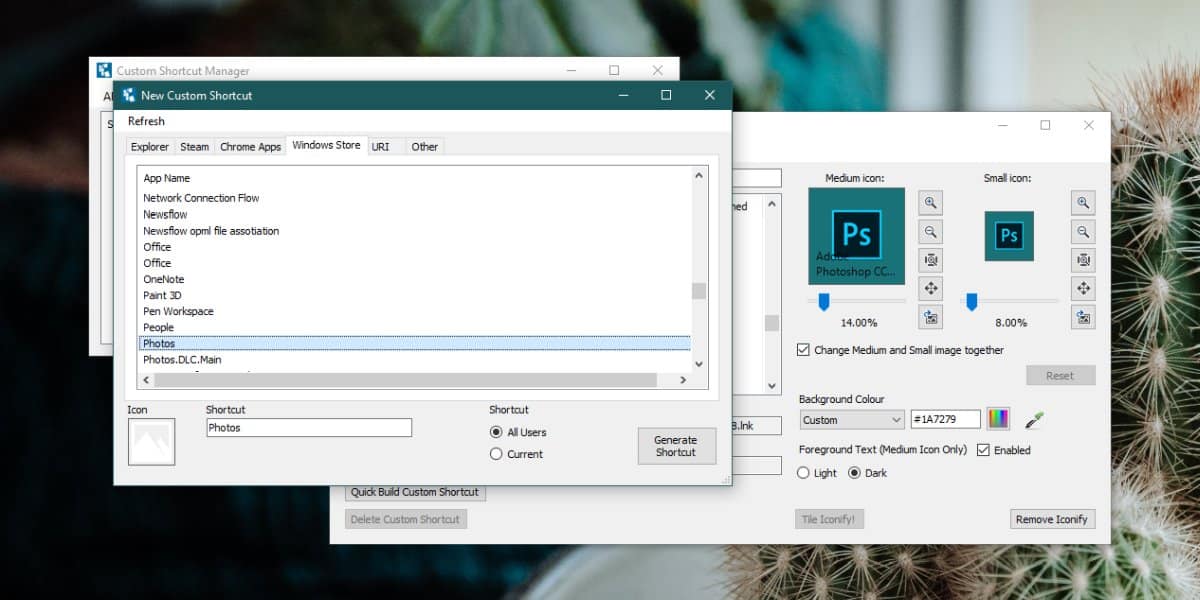
ショートカットが作成されると、デスクトップアプリのリストに表示されます。これ以降、デスクトップアプリについても同じプロセスに従い、新しいタイルを作成します。
タイルを作成したら、スタートメニューに固定する必要があります。これは、UWPアプリに対してのみ行う必要があります。
[スタート]メニューを開き、アプリタイルの固定を解除しますタイルを修正しました。アプリのリストに移動し、TileIconifierの下に、作成した新しい「ショートカット」タイルがあります。 [スタート]メニューにピン留めします。
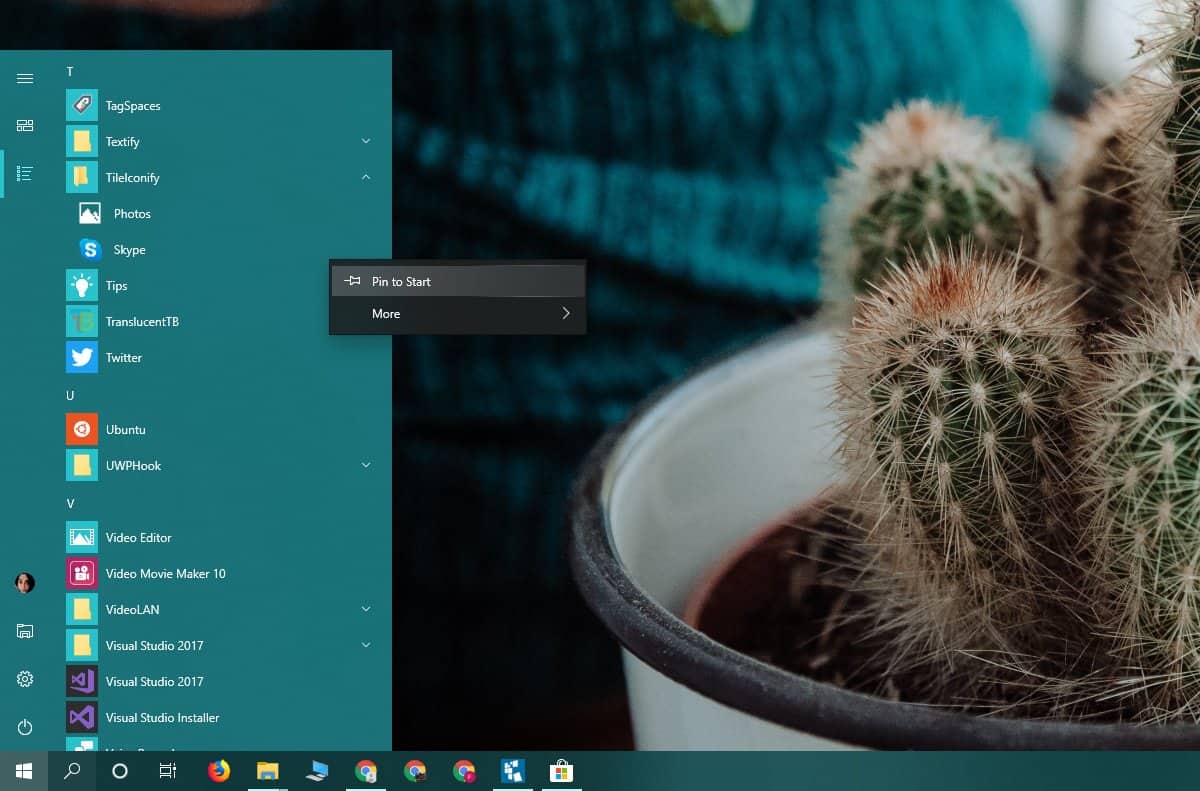
すべてのアプリについてこれを繰り返します。それらのすべて。それには時間がかかりますが、きちんとした何かで終わることができます。色を[スタート]メニューに合わせる必要はありません。あなたもそれを対比することができます。











コメント